Dans ce tutoriel facile, vous apprendrez à créer un perroquet en pixel art ! Nous passerons en revue les différentes étapes pour réaliser votre propre perroquet fait de pixels !
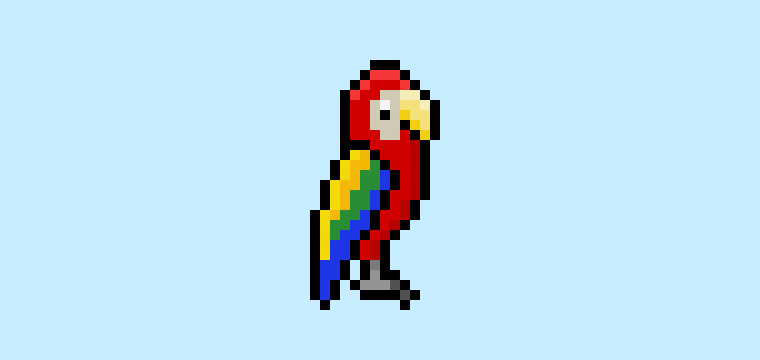

Êtes-vous prêt à concevoir votre propre perroquet en pixel art ? Apprendre à dessiner un perroquet mignon en pixel art est plus populaire que jamais ! Que vous cherchiez à créer un sprite de perroquet simple pour votre jeu de recherche d’oiseaux ou que vous souhaitiez simplement partager un nouveau perroquet en pixel art mignon dans le cadre de votre collection de jungle sur les réseaux sociaux, ce tutoriel de pixel art vous aidera à créer rapidement et facilement un perroquet en pixel art.
Comment créer un perroquet en pixel art
Voici les étapes de base pour créer un perroquet en pixel art :
- Sélectionnez un logiciel de pixel art comme Adobe Photoshop ou Mega Voxels
- Créez une grille de 32×32 pixels
- Esquissez une silhouette pour la forme du perroquet
- Remplissez la couleur du perroquet en pixel art
- Dessinez une ombre sur le perroquet pour créer de la profondeur
- Remplissez l’arrière-plan avec de la couleur
Maintenant que vous êtes familiarisé avec les étapes de base pour créer un perroquet en pixel art, nous allons couvrir chaque étape visuellement pour que vous puissiez suivre le processus de création.
If you are completely new to pixel art we recommend reading our post How to Create Pixel Art: Beginner’s Tutorial
Sélectionner un logiciel de pixel art
Dans ce tutoriel pour débutants, nous vous montrerons les étapes pour concevoir votre propre perroquet en pixel art, quel que soit le logiciel d’édition de pixel art que vous préférez utiliser. Avant de commencer, vous devez savoir comment créer une grille et utiliser l’outil crayon dans le logiciel de votre choix. Une fois que vous avez créé votre perroquet en pixel art, vous pouvez l’utiliser dans d’autres jeux comme Minecraft ou dans des logiciels comme Unity Game Engine. Nous proposons des tutoriels pour les éditeurs de pixel art suivants, alors n’hésitez pas à choisir celui avec lequel vous êtes le plus à l’aise :
Want to see what pixel art software is best for you? Read our post Top Free Pixel Art Software
Créer une grille
Pour commencer, nous allons utiliser une grille simple de 32×32 pixels pour dessiner un petit perroquet en pixel art. Faire du pixel art en 32×32 est une taille courante, surtout pour des projets comme les jeux vidéo. Assurez-vous que votre toile soit réglée sur la couleur blanche (#FFFFFF). Ce sera notre toile sur laquelle nous dessinerons notre perroquet en pixel art. Votre grille de perroquet en pixel art devrait ressembler à cela :

Esquissez une silhouette pour le perroquet
Ensuite, nous allons commencer par faire l’esquisse de la silhouette du perroquet afin d’obtenir la forme générale. Pour ce faire, choisissez la couleur noire (#000000) et activez l’outil crayon dans votre éditeur. Puisque cela détermine la forme générale, n’hésitez pas à ajuster la silhouette pour qu’elle corresponde à votre jeu ou projet artistique. Comme guide, vous pouvez utiliser l’esquisse que nous avons faite ci-dessous pour votre perroquet ou, comme mentionné précédemment, concevez-en une vous-même.
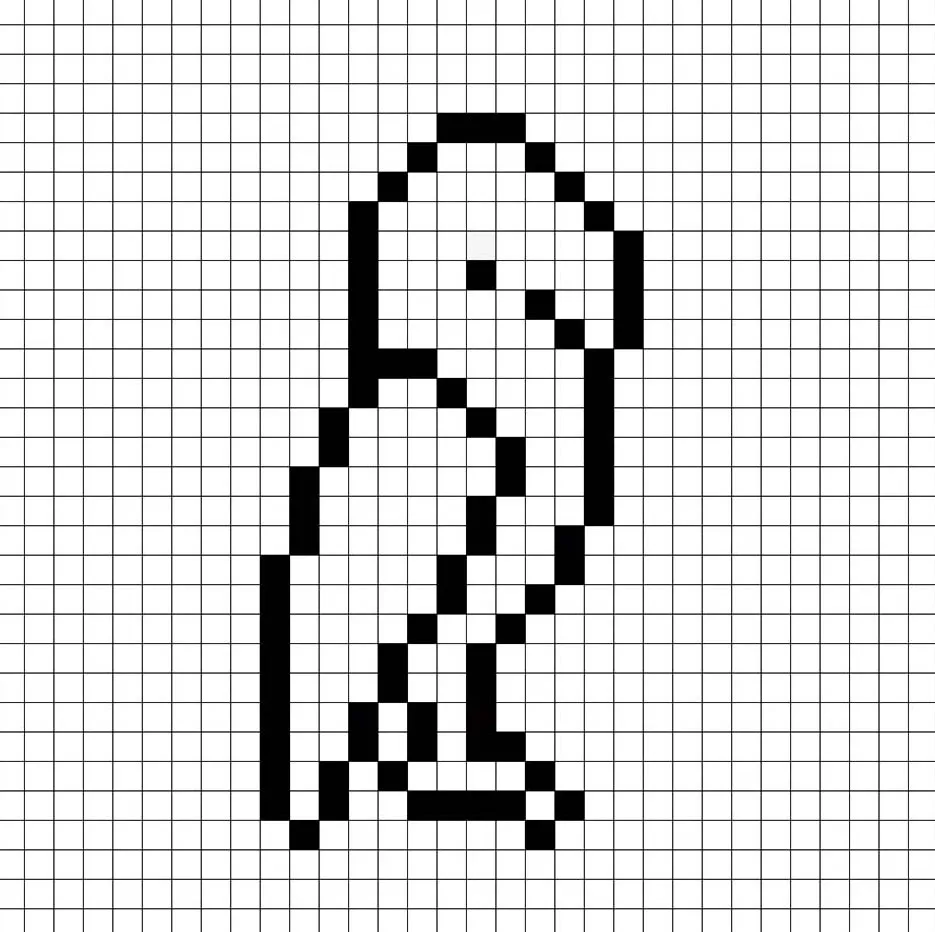
Remplir la couleur
Maintenant que vous avez fait l’esquisse de votre perroquet en pixel art, ajoutons un peu de couleur pour le faire ressortir. Remplissez la section du corps du perroquet avec une couleur rouge (#D30515) et le bec en jaune (#F7DE77). L’aile sera composée de quatre couleurs différentes : jaune (#F7D532), orange (#F9AF2D), vert (#008233) et bleu (#0A30DC). Essayez d’imiter l’image de notre perroquet en pixel art 8 bits ci-dessous.
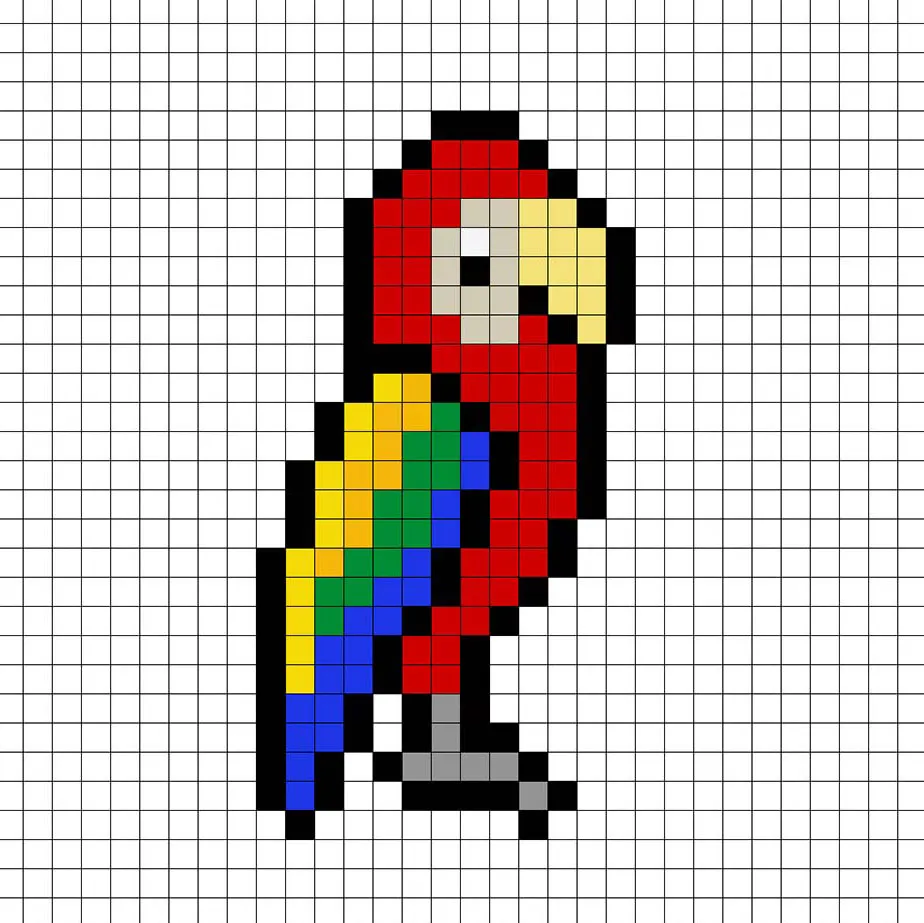
Dessiner les ombres
Lorsque vous créez du pixel art, il y a essentiellement deux parties pour l’ombrage : les reflets et les ombres. Nous allons commencer par les ombres. Nous appliquerons une ombre à notre perroquet en pixel art 32×32 en utilisant une seule couleur. Cette couleur sera appliquée sur le bas du corps du perroquet. N’oubliez pas que pour créer une ombre pour le perroquet, nous utiliserons un rouge plus foncé que celui que nous avons utilisé précédemment (#B50613). Nous ajouterons également un jaune plus foncé (#F6C733) au bas du bec du perroquet. Essayez de reproduire l’emplacement des ombres sur l’image ci-dessous.
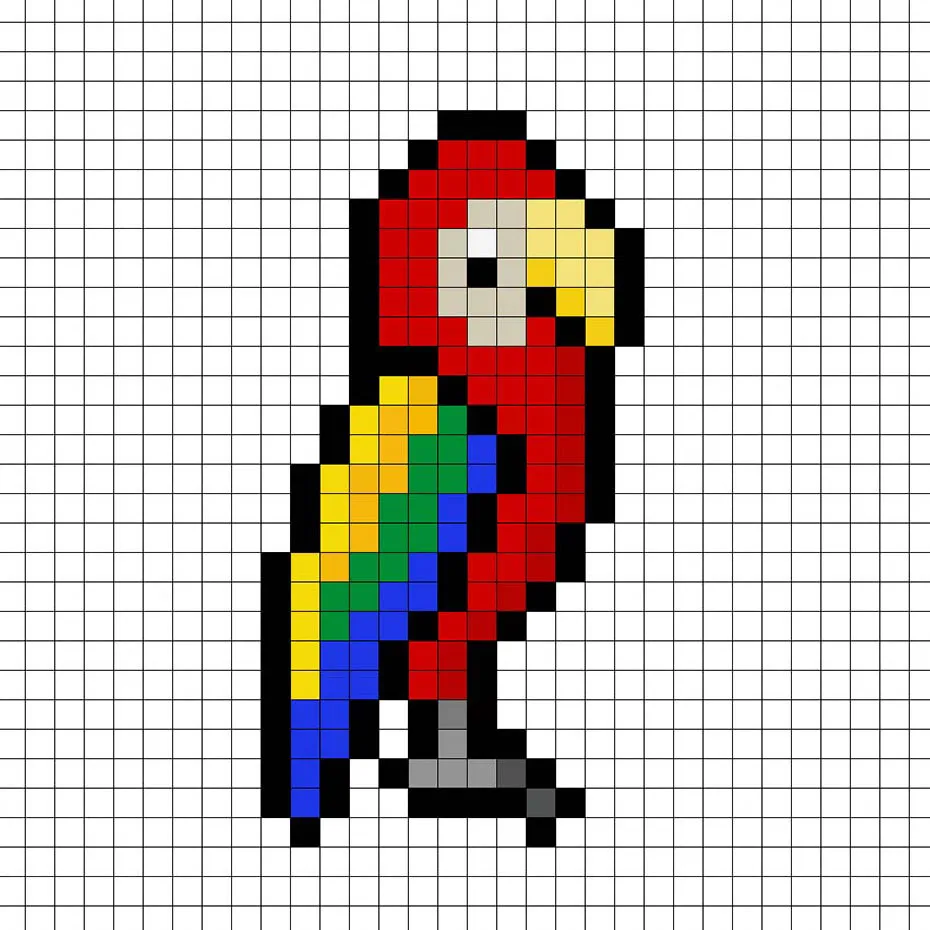
Maintenant que vous avez une idée de base, nous allons continuer à ajouter de la profondeur à notre perroquet pour lui donner un aspect 3D. Créons un reflet en utilisant le même rouge que pour la section principale du perroquet, mais au lieu d’obscurcir, cette fois-ci nous allons l’éclaircir (#FF3037). N’oubliez pas que cela n’a pas besoin d’être exactement la même couleur, c’est une occasion de rendre votre perroquet unique. Utilisez notre image comme guide pour votre perroquet.
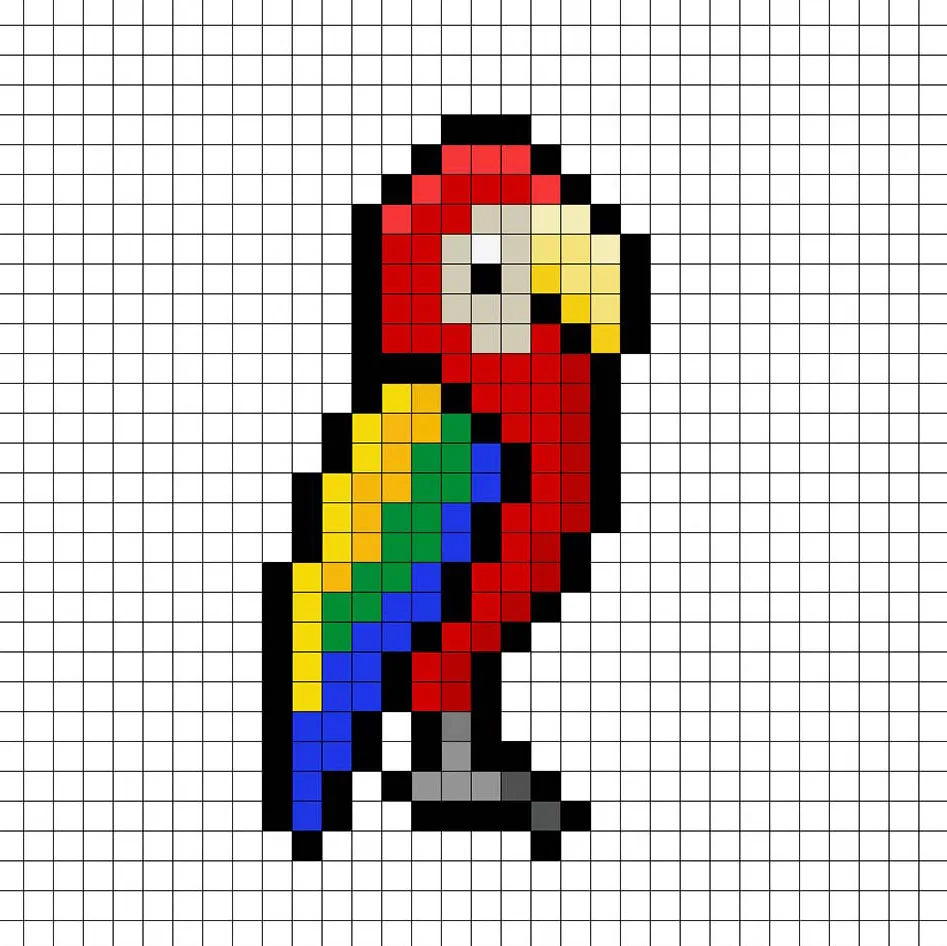
Super ! Lorsque vous êtes satisfait de vos ombres et de vos reflets sur le perroquet, assurez-vous de visualiser l’image finale. Pour voir votre perroquet en pixel art, désactivez les lignes de la grille pour vérifier que vous aimez le résultat.
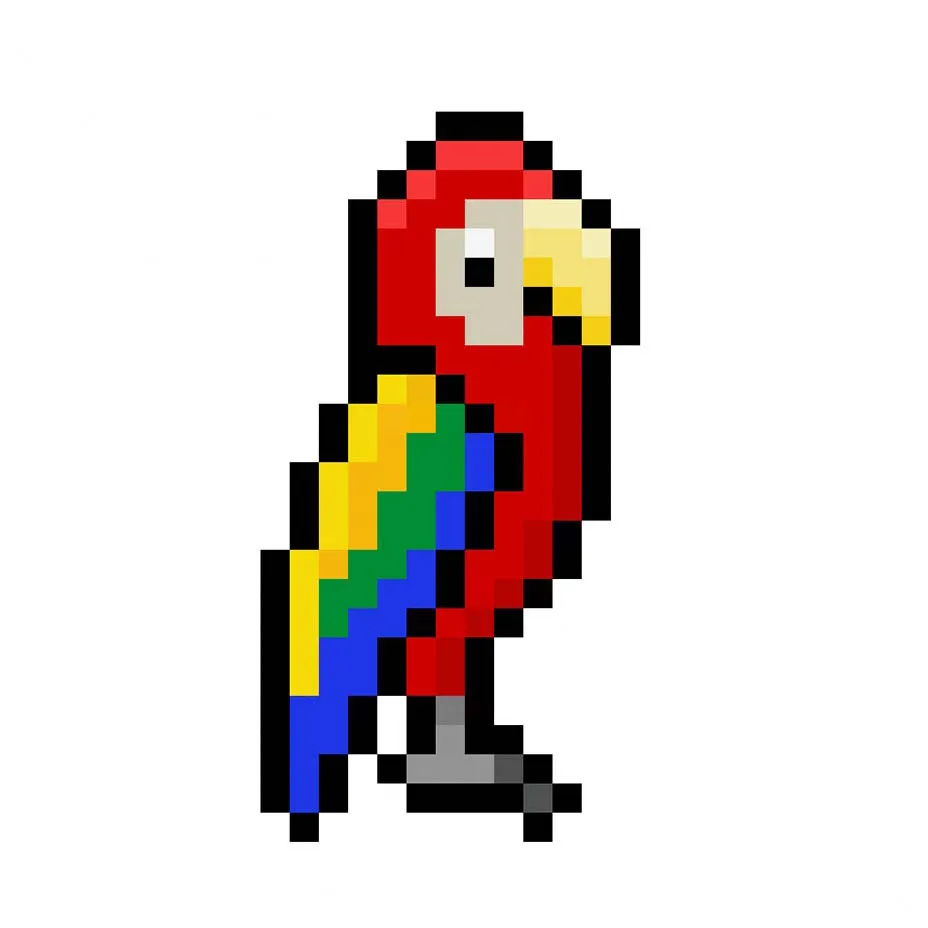
Remplir l’arrière-plan de couleur
Enfin, changeons la couleur de l’arrière-plan de notre sprite de perroquet pour vraiment faire ressortir notre perroquet. Sélectionnez l’outil de remplissage en seau dans votre éditeur. Pour la couleur, entrez un bleu très clair (#BCEAFE). Puis, cliquez simplement sur la zone blanche autour du perroquet en pixel art.
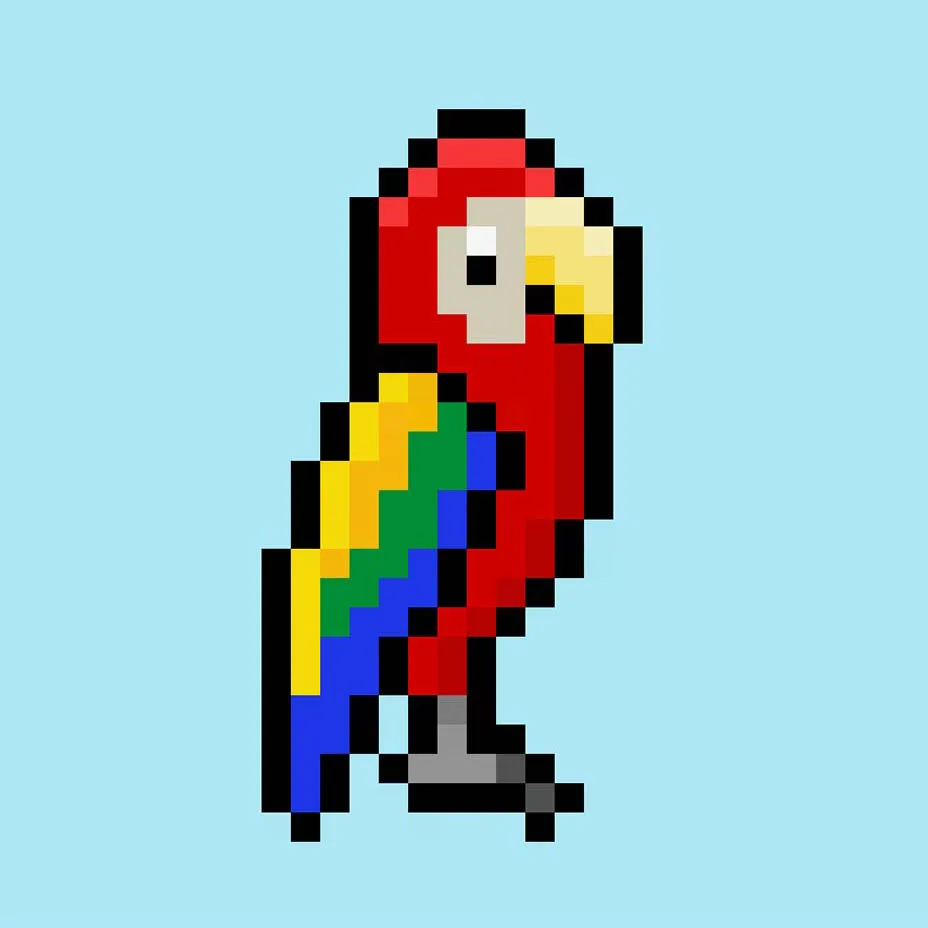
Où aller à partir de là
Félicitations ! Vous savez maintenant comment créer votre propre perroquet en pixel art. Essayez de créer différents types de perroquets, comme le populaire perroquet vert.
Bonus : Créez un perroquet en pixel art 3D
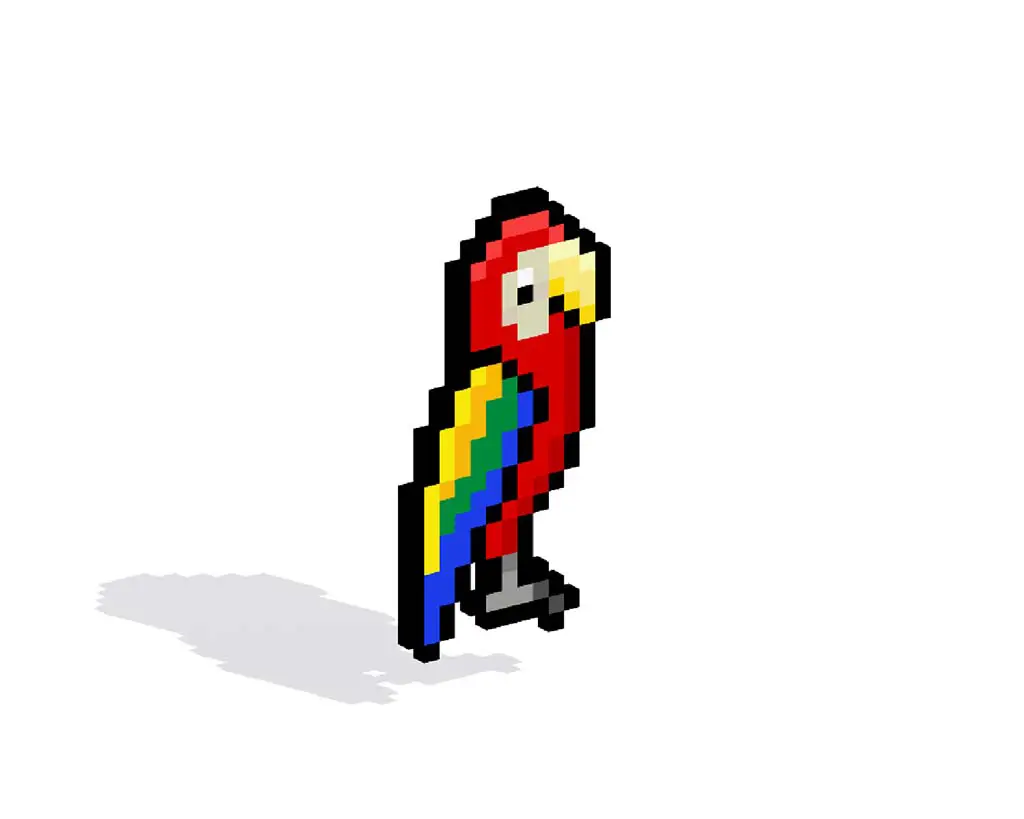
Maintenant que vous avez dessiné votre propre perroquet en pixel art, vous pouvez le transformer en 3D avec Mega Voxels. Mega Voxels propose un créateur de Pixel Art 3D qui vous permet de convertir des pixels 2D traditionnels en pixels 3D. Il vous suffit de télécharger l’application gratuite Mega Voxels pour iOS ou Android.
Ensuite, importez le pixel art que vous venez de créer en utilisant le bouton Ajouter un fichier dans la page Ma galerie. Et c’est tout ! Mega Voxels transforme automatiquement votre perroquet en pixel art en un perroquet en pixel art 3D.
Vous pouvez maintenant créer des vidéos de rotation 3D de votre perroquet en pixel art 3D et même voir votre oiseau en réalité augmentée !








